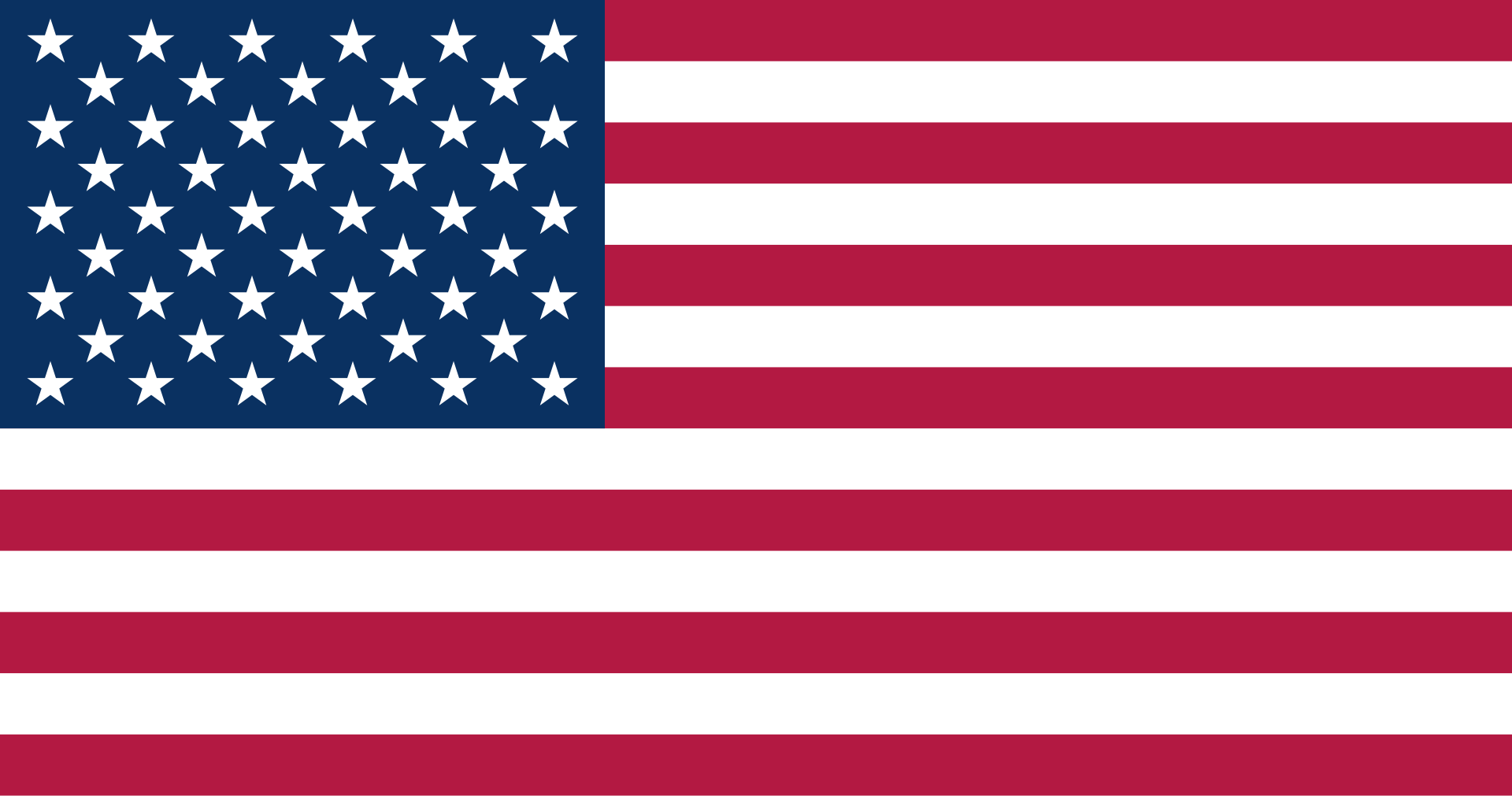Thêm chú thích Captions
Sử dụng chú thích để tạo nhãn, lời nói hình bong bóng và suy nghĩ hình đám mây. Dưới đây là cách thêm chú thích trong Storyline 360:
- Trong Chế độ Slide View, hãy chuyển đến tab Insert trên ribbon, bấm Caption và chọn kiểu chú thích.
- Nhấp và kéo trên slide của người dùng để vẽ chú thích.
- Nếu người dùng muốn thêm văn bản vào chú thích, chọn nó trên slide và bắt đầu nhập văn bản. Người dùng không cần thêm một hộp văn bản riêng.
- Nếu kiểu chú thích người dùng chọn có một con trỏ, người dùng có thể đặt nó ở bất kỳ đâu trên slide của người dùng. Chỉ cần nhấp và kéo tay cầm màu vàng ở cuối con trỏ.
Màu tô, dòng kẻ và màu văn bản mặc định được kiểm soát bởi màu chủ đề người dùng đã chọn. Để định dạng chú thích với các màu sắc và hiệu ứng khác nhau, hãy sử dụng các công cụ trên tab Format trên ribbon hoặc bấm chuột phải vào hình và chọn Format Shape hoặc Size và Position (Định dạng hình hoặc Kích thước và vị trí).
Gợi ý bổ sung: Nếu người dùng định dạng một chú thích và muốn định dạng tương tự được sử dụng trên các chú thích mới trong cùng một dự án, nhấp chuột phải vào chú thích và chọn Đặt làm Hình mặc định Set as Default Shape.
Nguồn : Articulate